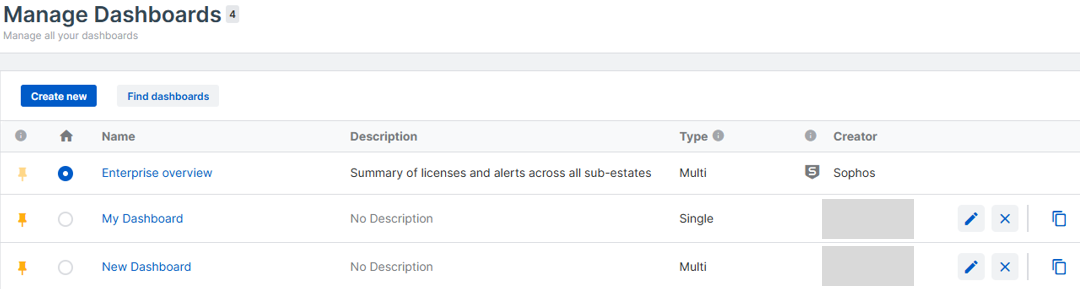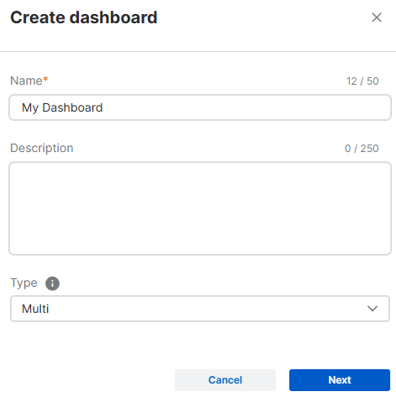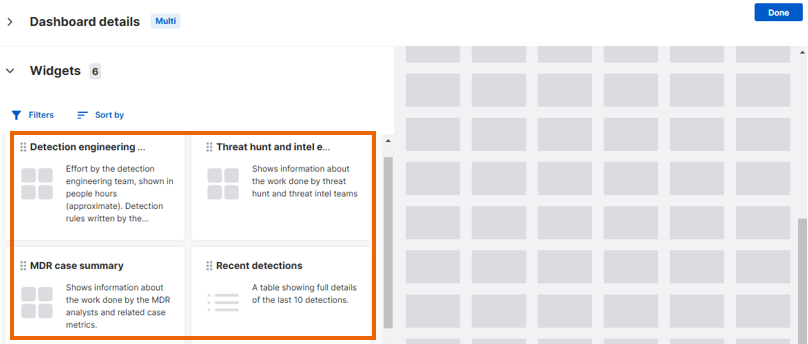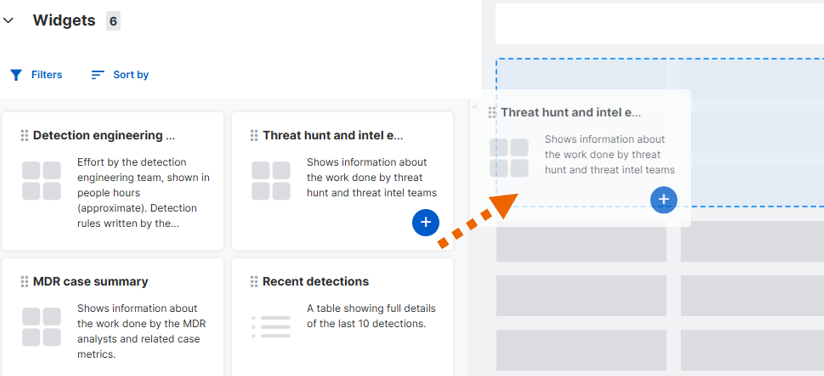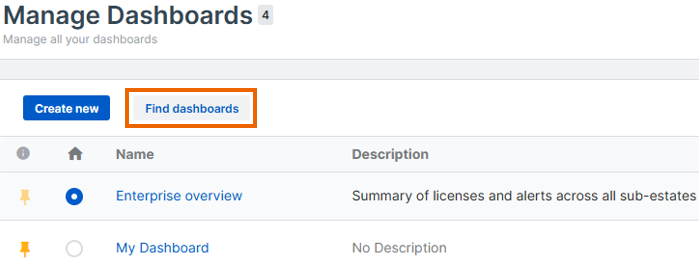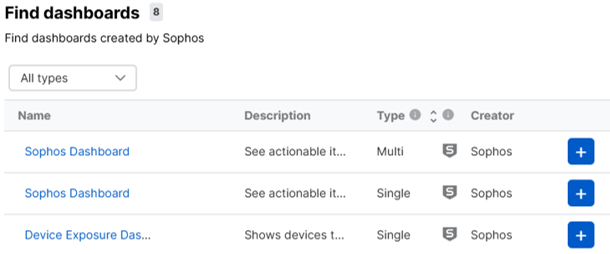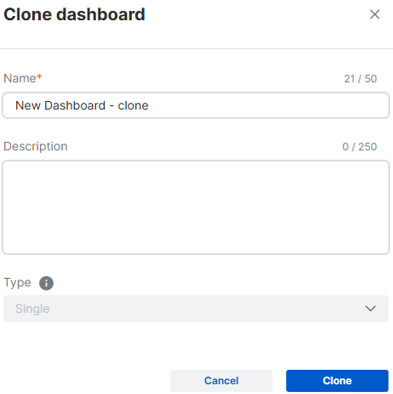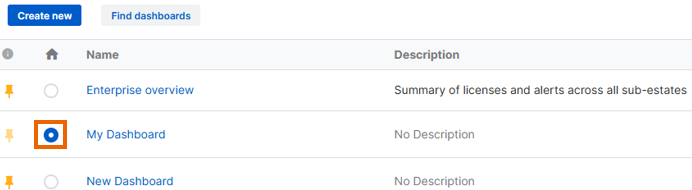管理儀表板
管理儀表板
前往儀表板 > 管理儀表板。
在建立者欄位中,Sophos 徽章表示我們建立的儀表板。自訂儀表板顯示建立者的管理員名稱。
在名稱欄中,點擊儀表板名稱以前往該儀表板。
建立儀表板
您可以從我們的圖書館中選擇小工具,來建立符合您需求的自訂儀表板。
若要建立站台,請按照以下步驟操作:
- 在管理儀表板頁面上,按一下建立新的。
-
在建立儀表板頁面上,執行以下操作:
- 名稱:輸入儀表板的名稱。
- (Optional) Description: 輸入儀表板的名稱。
-
類型:選擇產品類型。
- 多個:多物業儀表板讓您同時查看多個子物業的數據。
- 單一:單一物業儀表板讓您查看單一子物業的數據。
如需深入了解 Sophos EMS,請參閱 儀表板類型。
-
按一下 下一步。
-
使用Widgets庫中的小工具來建立您的儀表板。
-
滾動小工具或使用篩選器和排序來找到您想要的小工具。有關變數的更多資訊,請參閱 儀表板的小工具。
-
將小工具新增至右側空白網格。為此,可以採用兩種方法:
小工具已新增至您的儀表板並顯示資料。
小工具會自動安裝在網格中,從左上角開始。您可以拖曳小工具以重新排列或調整大小以適合。
-
對於想要新增的每個小工具,重複執行第 5 步。您可以多次新增相同的小工具,以顯示來自不同來源的資料。
小部件庫中的小部件現在顯示一個數字,指示您將它們添加到儀表板的次數。
-
按一下 完成。
尋找儀表板
您可以找到更多Sophos儀表板並將其新增至您的儀表板清單中。
限制條件
可用的儀表板取決於您的授權。
若要尋找租戶 ID,請按照以下步驟操作:
在「管理儀表板」頁面上,Sophos 儀表板已新增至您的儀表板清單中。
編輯儀表板
您可以按照以下方式編輯您現有的儀表板:
- 在 管理儀表板 頁面上,找到您想編輯的儀表板。
- 點擊列表中該儀表板的行中的編輯圖示
 。
。 - 滾動小工具或使用篩選和排序來找到您想要的小工具。
-
將小工具新增至右側空白網格。為此,可以採用兩種方法:
小工具已新增至您的儀表板並顯示資料。
小工具會自動逐列安排在網格中,從左上角開始。您可以拖曳小工具以重新排列它們或調整大小以適應。
-
對於每個您想要新增的小工具,請重複執行第 4 步驟。您可以多次新增相同的小工具,以顯示來自不同來源的資料。
小部件庫中的小部件現在顯示一個數字,指示您將它們添加到儀表板的次數。
-
按一下 完成。
複製儀表板
您可以複製自訂儀表板。這將建立一個儀表板的副本,您可以編輯以建立新的儀表板。
若要複製原則,請按以下步驟操作:
-
在 管理儀表板 頁面上,在要複製的儀表板所在的列中,按一下最右側欄中的複製圖示
 。
。 -
在新增例外項目對話方塊中,執行以下操作:
- 名稱:輸入儀表板的名稱。
- (Optional) Description: 輸入儀表板的名稱。
-
類型:選擇產品類型。
- 多個:多地產儀表板讓您同時查看多個子地產的數據。
- 單一:單一地產儀表板可讓您查看單一子地產的資料。
-
按一下 複製。
-
在創建或編輯其他儀表板時,像以前一樣在網格上新增或移除小工具。
- 按一下 完成。
將儀表板匯出為 PDF
您可以將帳戶執行狀況檢查儀表板的快照匯出為 PDF 並將其用作報告。
PDF 顯示儀表板中的所有小工具,其排列方式與屏幕上完全相同,並附加頁首和頁腳。
注意
您可以匯出 Sophos 儀表板和自訂儀表板。然而,您無法匯出中央檢視儀表板。
若要匯出使用者,請依照以下步驟操作:
- 在「管理儀表板」頁面上,點擊一個儀表板以開啟它。
-
按一下頁面右上角的「下載」
 圖示。
圖示。將產生 PDF 並下載到您常用的 Downloads 資料夾。
-
移至 Downloads 資料夾並打開 PDF。
PDF 顯示儀表板名稱、描述和小工具。
注意
地圖式小工具,例如 偵測感應器位置,無法匯出,PDF 檔案中將顯示空白位置。為了避免這種情況,將任何基於地圖的小工具放在儀表板的底部一行,位於最右邊。
設定預設儀表板
登入 Sophos Central 時,將顯示預設儀表板。
主要的合作夥伴概覽儀表板是預設的 Sophos 儀表板,直到您選擇不同的儀表板為止。
您可以將任何儀表板設置為預設值。這也適用於您創建的儀表板。點擊您想要的儀表板下方的設為預設列上的按鈕。您可以隨時再次更改預設儀表板。
注意
當它是預設時,您無法刪除儀表板。若要刪除它,您必須先將另一個儀表板設為預設。
固定儀表板
您可以固定儀表板,以便它們顯示在儀表板選單中。預設情況下,新的儀表板處於固定狀態。
在「管理儀表板」頁面上,按一下儀表板旁邊的Pin 圖示![]() 以固定或取消固定該儀表板。
以固定或取消固定該儀表板。
刪除自訂儀表板
您可以點擊右側倒數第二列的叉號來刪除自訂儀表板。
警告
您無法恢復已刪除的電子郵件。
注意
您無法刪除由Sophos建立的儀表板。